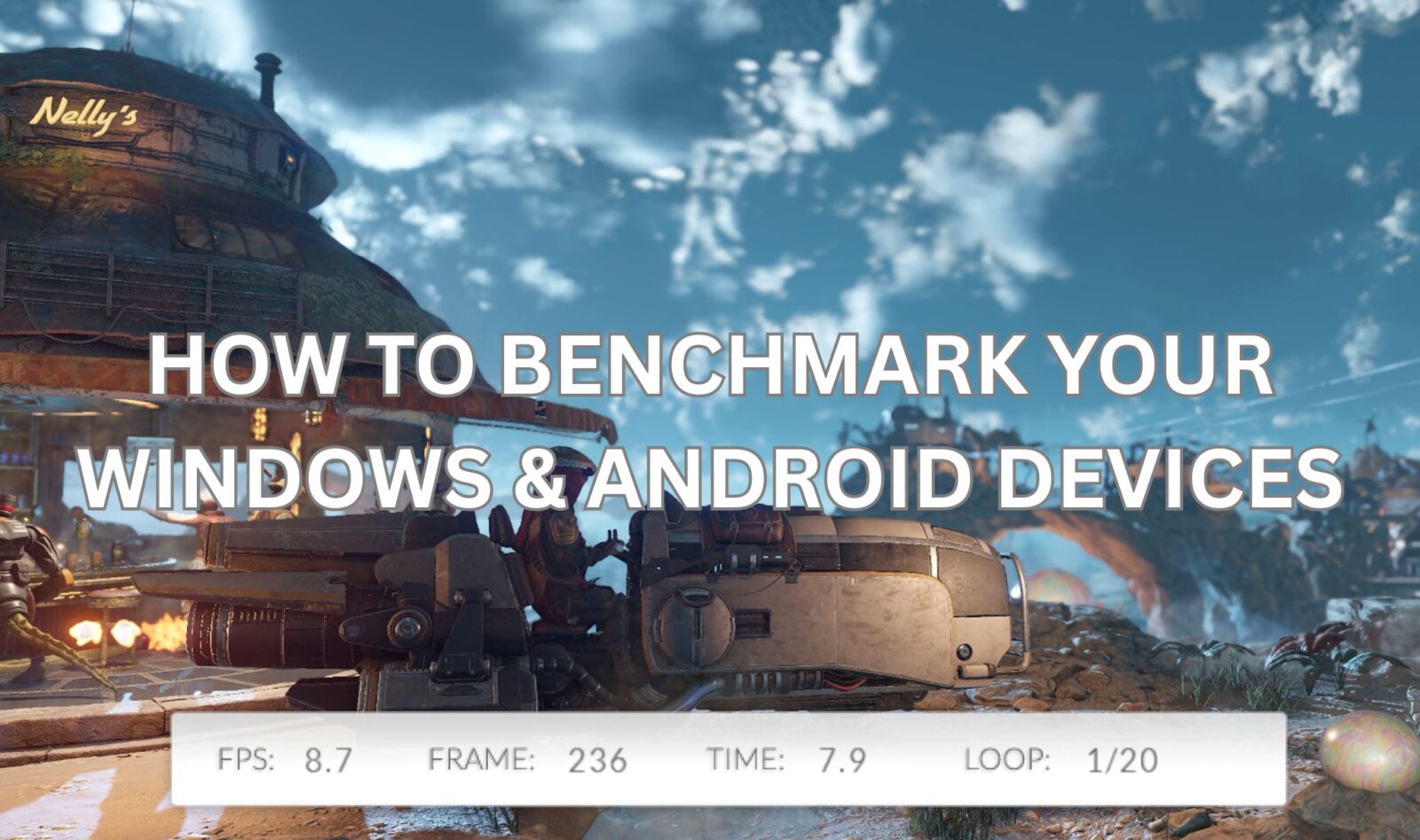Pot exista o serie de motive pentru care doriți să efectuați un benchmark pentru PC-ul dvs. portabil pentru jocuri Windows sau pentru dispozitivul portabil pentru jocuri Android. Dacă modificați setările pentru a obține cele mai bune performanțe de la dispozitivul dvs. sau credeți că ar putea exista o problemă, cum ar fi faptul că dispozitivul dvs. se încălzește prea mult și, ca urmare, procesorul se blochează.
Ghidul nostru va demonstra cum să vă evaluați dispozitivul cu ușurință și în mod constant. Cu ajutorul acestor rezultate, veți putea identifica performanțe mai mari sau mai mici în cadrul diferitelor teste. Avem, de asemenea, un ghid despre cum să modificați TDP pe handheld-urile Windows și profilurile de performanță pe handheld-urile Android aici.
De asemenea, vă recomandăm să vă asigurați că instalarea Windows este la zi și că driverele, cum ar fi driverele grafice, sunt la zi. Consultați ghidul nostru pentru actualizarea Windows aici și ghidul pentru actualizarea driverelor grafice aici.
Setări implicite pentru benchmark
Dacă vi s-a cerut să efectuați un test de referință de către serviciul clienți DROIX, setările utilizate trebuie să corespundă propriilor noastre setări. Astfel, putem compara cu exactitate rezultatele pentru a identifica dacă există o problemă cu configurația software sau o problemă hardware reală.
În funcție de dispozitivul dvs., veți avea software-ul Motion Assist (GPD), AYASPACE (AYANEO) sau ONEXCONSOLE (ONEXPLAYER) pentru a controla setările precum TDP, echilibrul CPU/GPU etc. Vă rugăm să resetați setările la valorile implicite și să setați TDP la 28W, care este TDP optim pentru performanță vs. consumul de energie. Vă rugăm să consultați ghidul nostru de aici despre cum să modificați TDP, precum și celelalte setări implicite.
Descărcați și instalați 3DMARK
Puteți descărca versiunea demo pentru Windows direct de pe Steam, iar versiunea pentru Android direct de pe Google Play Store. Versiunea demo va fi suficientă pentru Time Spy și alte câteva teste și nu este necesar să cumpărați versiunea completă. Mai jos puteți găsi surse alternative.
| 3DMARK VERSIUNEA PENTRU WINDOWS | SITE OFICIAL | DESCĂRCARE ALTERNATIVĂ |
| 3DMARK VERSIUNE ANDROID | SITE-UL OFICIAL |
Windows 3DMARK Benchmark
Încărcați software-ul 3DMARK și, dacă vi se solicită actualizarea, faceți-o. Este posibil să fie nevoie să actualizați o dată sau de două ori, în funcție de locul de unde ați descărcat software-ul mai sus.
Punct de referință unic
Faceți clic pe pictograma Benchmarks din partea de sus.
Derulați lista în jos și localizați reperul Time Spy (nu Time Spy Extreme) și faceți clic pe acesta.
Confirmați că utilizați GPU-ul corect pentru test. În mod normal, acesta ar trebui să fie GPU-ul intern aflat în handheld, cu excepția cazului în care testați performanța plăcilor GPU externe. Faceți clic pe pictograma Run (Executare ) pentru a începe benchmark-ul. Procesul va dura aproximativ 10-15 minute.
Odată ce benchmark-ul s-a încheiat, vi se va prezenta ecranul cu rezultate. Notați scorul Time Spy, precum și scorul grafic și CPU din dreapta acestuia. Alternativ, puteți face o fotografie pe telefon sau un screeenshot (tasta Print Screen) pentru a păstra o copie a acestuia.
Apoi puteți face orice modificări, cum ar fi modificări ale TDP și faceți clic pe pictograma Run Again (Execută din nou ) pentru a repeta testul de referință.
Test de stres
Aceasta poate necesita utilizarea versiunii plătite. Din ecranul de pornire, faceți clic pe pictograma Test de stres din partea de sus.
Verificați dacă testul de stres Steel Nomad Light a fost selectat. Confirmați că utilizați GPU-ul corect pentru test. În mod normal, acesta ar trebui să fie GPU-ul intern care se găsește în handheld, cu excepția cazului în care testați performanța plăcilor GPU externe. Faceți clic pe pictograma Run Stress Test pentru a începe testul de stres. Acest proces va dura în general aproximativ 20 de minute.
După finalizarea testului de stres, vi se va afișa ecranul cu rezultate. Notați stabilitatea ratei cadrelor, cel mai bun scor al buclei și cel mai slab scor al buclei. Alternativ, puteți face o fotografie cu telefonul sau un screeenshot (tasta Print Screen) pentru a păstra o copie a acestuia.
Apoi puteți face orice modificări, cum ar fi modificări ale TDP și faceți clic pe pictograma Run Again (Executare din nou ) pentru a repeta testul de stres.
Alte criterii de referință
Dacă doriți să evaluați o parte individuală a dispozitivului Windows, cum ar fi viteza SSD, consultați ghidul nostru Cum să evaluați dispozitivul Windows aici.
Android 3DMARK Benchmark
Încărcați software-ul 3DMARK. Este posibil să vi se solicite să descărcați un benchmark sau un test de stres, deoarece acestea sunt descărcate la cerere pentru a economisi spațiu pe dispozitivul dvs.
Punct de referință unic
Prin alunecarea degetelor pe zona indicată în imaginea de mai jos, puteți derula prin benchmark-urile și testele de stres disponibile.
Localizați testul de referință Wild Life Extreme și faceți clic pe el.
Faceți clic pe Descărcare (dacă nu a fost deja descărcată) și/sau pe pictograma Executare pentru a începe testul benchmark. Acest proces va dura aproximativ un minut până la finalizare.
După finalizare, vi se vor prezenta rezultatele.
Apoi puteți face orice modificări, cum ar fi modificări ale profilului de performanță și faceți clic pe pictograma Run Again (Execută din nou ) pentru a repeta testul de referință.
Test de stres
Prin alunecarea degetelor pe zona indicată în imaginea de mai jos, puteți derula prin benchmark-urile și testele de stres disponibile.
Localizați Steel Nomad Light Stress Test și faceți clic pe el.
Faceți clic pe Descărcare (dacă nu a fost deja descărcată) și/sau pe pictograma Executare pentru a începe testul benchmark. Acest proces va dura aproximativ 20 de minute până la finalizare.
După finalizarea testului de stres, vi se va afișa ecranul cu rezultate. Notați cel mai bun scor al buclei, cel mai slab scor al buclei și stabilitatea. Alternativ, puteți face o fotografie cu telefonul sau un screeenshot (variază în funcție de dispozitiv) pentru a păstra o copie a acestuia.
Apoi puteți face orice modificări, cum ar fi modificări ale profilului de performanță și faceți clic pe pictograma Run Again (Executare din nou ) pentru a repeta testul de stres.